Бързо изберете всички таблици с една клетка в Word
Kutools за Word
Ако искате бързо да изтриете или премахнете всички таблици с единични клетки от документ в Word, най-простият начин трябва да бъде, че първо можете бързо да изберете всички таблици с единични клетки от документа. С прилагането на помощната програма Изберете Таблици с една клетка in Kutools за Word, избирането на всички таблици с единични клетки от документ на Word, който съдържа различни видове таблици, ще бъде много по-лесно от всякога.
Изберете всички таблици с една клетка от целия документ
Изберете всички таблици с една клетка от селекция на документа
Препоръчани инструменти за производителност за Word
Kutools за Word: Интегриране на AI 🤖, над 100 разширени функции спестяват 50% от времето ви за обработка на документи.Безплатно сваляне
Таб на Office: Въвежда подобни на браузъра раздели в Word (и други инструменти на Office), опростявайки навигацията в множество документи.Безплатно сваляне
Кликнете Kutools > Маси > Изберете Таблици с една клетка. Вижте екранни снимки:

Изберете всички таблици с една клетка от целия документ
Да предположим, че имате документ, както е показано на екранната снимка по-долу, който съдържа много таблици и просто искате бързо да изберете всички таблици с единични клетки от целия документ, можете да го направите, както следва:
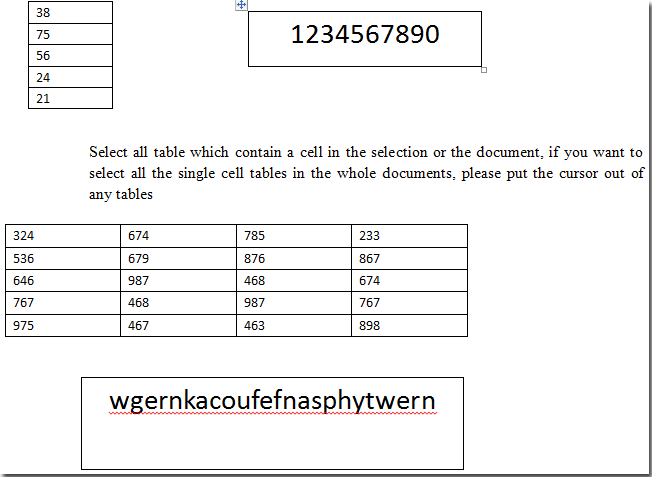
1. Моля, поставете курсора извън всяка таблица и след това приложете помощната програма, като щракнете Kutools > Маси > Изберете Таблици с един ред.
2. В изскачащия диалогов прозорец за избор щракнете върху Да бутон.

3. След това диалоговият прозорец Kutools за Word изскача и показва колко таблици с единични клетки са избрани. Щракнете върху OK бутон, за да продължите напред.

Сега той избира всички таблици с един ред в целия документ. Вижте следната екранна снимка.
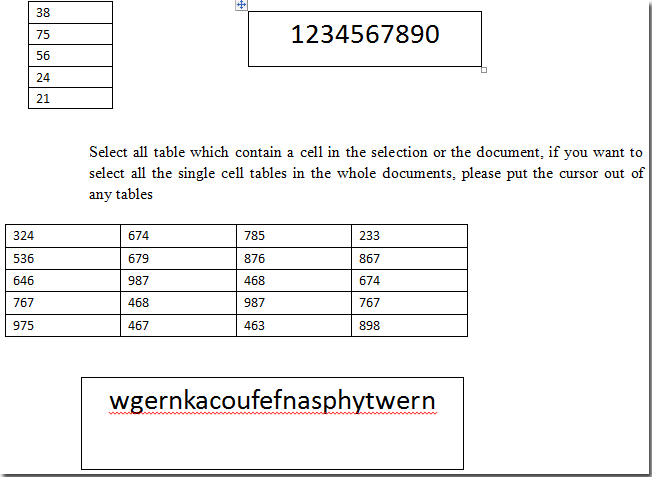 |
 |
Изберете всички таблици с една клетка от селекция на документа
Ако искате да изберете само всички таблици с една клетка от част от документа, можете да го направите по следния начин:
1. Моля, маркирайте и изберете част от документа и след това приложете помощната програма, като щракнете Kutools >Маси > Изберете Таблици с една клетка.
2. В изскачащия диалогов прозорец Kutools за Outlook щракнете върху OK бутон.

Тогава всички таблици с една клетка са избрани в селекцията. Вижте следните екранни снимки.
 |
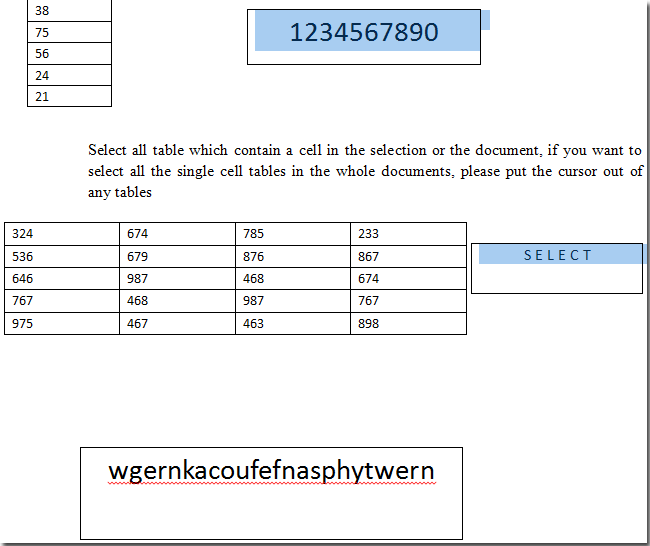 |
Свързани функции
- Бързо изберете всички таблици в документ на Word
- Бързо премахване на празни редове и колони от таблици в Word
- Бързо изберете таблица, която се простира на повече от една страница в Word
Най-добрите инструменти за продуктивност в офиса
Kutools за Word - Подобрете своя Word опит с Over 100 Забележителни функции!
🤖 Kutools AI Assistant: Преобразувайте писането си с AI - Генериране на съдържание / Пренаписване на текст / Обобщаване на документи / Запитване за информация въз основа на Документ, всичко това в Word
📘 Владеене на документи: Разделяне на страници / Обединяване на документи / Експортиране на селекция в различни формати (PDF/TXT/DOC/HTML...) / Пакетно конвертиране в PDF / Експортиране на страници като изображения / Отпечатайте няколко файла наведнъж...
✏ Редактиране на съдържанието: Пакетно намиране и замяна в множество файлове / Преоразмеряване на всички снимки / Транспониране на редовете и колоните на таблицата / Преобразуване на таблица в текст...
🧹 Почистване без усилие: Изметете Допълнителни пространства / Прекъсвания на раздели / Всички заглавки / Текстови полета / Хипервръзки / За повече инструменти за премахване се насочете към нашия Премахване на група...
➕ Творчески вложки: Вмъкване Хилядни разделители / Квадратчета / Радио бутони / QR Code / Баркод / Таблица с диагонални линии / Надпис на уравнение / Надпис на изображението / Надпис на таблица / Множество снимки / Открийте повече в Вмъкване на група...
🔍 Прецизни селекции: Точна точка конкретни страници / таблици / форми / заглавни параграфи / Подобрете навигацията с още Изберете функции...
⭐ Звездни подобрения: Навигирайте бързо до всяко място / автоматично вмъкване на повтарящ се текст / безпроблемно превключване между прозорците на документи / 11 Инструменти за конвертиране...
